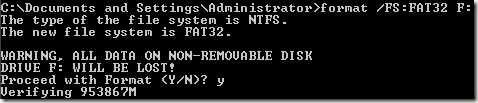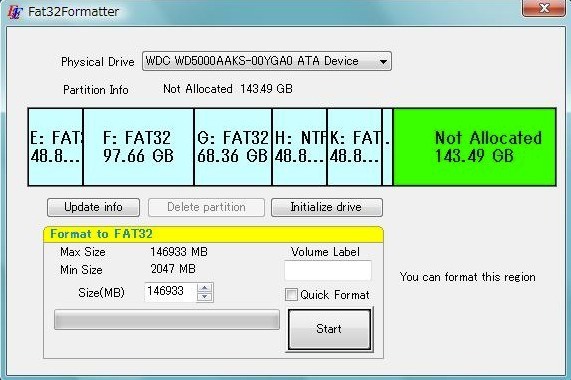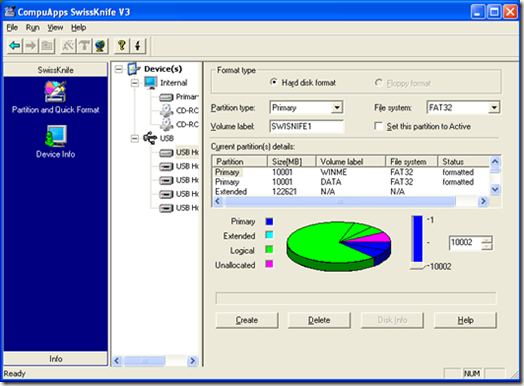Încercați să formatați o mare unitate USB externă sau Firewire externă în sistemul de fișiere FAT32? Nu o poți face? Vedeți doar o opțiune pentru formatarea unității utilizând formatul de fișier NTFS? Ei bine, daca ai raspuns da la oricare din aceste intrebari, atunci esti la locul potrivit. Am incercat recent sa inregistrez hard disk-ul meu extern de 1 TB MyBook in Windows XP in FAT32 in loc de hard- după formatul NTFS. De ce? Ei bine, pentru că aveam nevoie să-l conectez la un dispozitiv NAS, iar permisiunile NTFS cauzează ca NAS să nu poată accesa unitatea. Soluția simplă este utilizarea FAT32, fără securitate, fără probleme. Deși este uneori util să formata o unitate USB in format NTFS.
De asemenea, formatarea unei unități în FAT sau FAT32 îi va permite să fie citită de alte sisteme de operare, cum ar fi Mac, Linux și versiuni mai vechi de Windows, cum ar fi Windows 98. Din păcate, Windows XP și Windows Server 2003 vor formata numai o unitate detașabilă în FAT32 dacă este mai mică de 32 GB! Hmmm ... acest lucru distruge TOATE hard-urile externe moderne! Cu toate acestea, Windows poate formata o unitate care este mai mare de 32GB în FAT32, dar trebuie să utilizați promptul de comandă DOS. Cu toate acestea, dacă aveți o unitate care este de 1TB sau mai mare, este posibil să primiți o eroare în plus, spunând că Volumul este prea mare pentru FAT32.
În acest caz, puteți utilizați unele programe terță parte care vă vor permite să formatați un hard disk extern cu o dimensiune mai mare. Să trecem prin diferite metode. În cazul în care vă confruntați cu probleme în a vă afișa unitatea hard disk externă în Windows, citiți articolul despre cum să modificați litera unității pentru o unitate externă în Windows.
Formatați în FAT32 utilizând unelte specifice unității
Înainte de a intra în utilizarea promptului de comandă și a altor programe terță parte, merită menționat faptul că unii dintre producătorii de unități de hard disk și-au creat propriile instrumente pentru conversia unei unități care este mai mare de 32 GB la FAT32. Iată o listă:
Western Digital FAT32 instrument de formatare
Deschideți o fereastră de comandă accesând Start, apoi Rulațiși tastând CMD. >
format / FS: FAT32 X:
Înlocuiți litera X cu litera hard diskului dvs. extern în Windows. Windows va merge mai departe și va începe formatarea unității în FAT32!
Se pare că există și o problemă atunci când se utilizează linia de comandă, problemă. Anume, poate dura pentru totdeauna formatul hard disk-ului pentru unii utilizatori. Nu sunt sigur de ce, dar am văzut-o destul de multe ori și poate fi foarte frustrant să aștept 5 ore și apoi să nu reușească întregul format. Dacă formatul durează mai mult de o oră, anulați-l și încercați una din metodele de mai jos.
Format în FAT32 utilizând Utilitarul FAT32 al SmartDisk-ului Verbatim
Instrumentul Verbatim FAT32 care vă va permite să vă convertiți hard disk-ul în FAT32 în câteva secunde. Eu folosesc pentru a recomanda un program numit SwissKnife, pe care il mentionez mai jos, dar nu mai este gratuit si nimeni nu trebuie sa cheltuiasca 10 $ pentru a converti un hard disk de la NTFS la FAT32. Există o mulțime de alte instrumente gratuite și acest Verbatim este unul dintre cele mai bune.
Descărcați, dezarhivați și rulați instrumentul. Este un fișier EXE independent, deci nici măcar nu trebuie să-l instalați în sistemul dvs. Alegeți unitatea pe care doriți să o formatați, dați-i un nume de volum și faceți clic pe Formatare unitate!
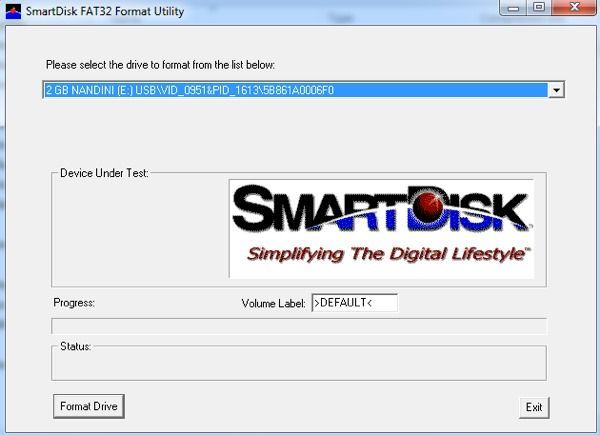 program simplu de utilizat și funcționează foarte bine. Dacă nu vreți să vă deranjați chiar și de linia de comandă, descărcați această unealtă gratuită și folosiți-o.
program simplu de utilizat și funcționează foarte bine. Dacă nu vreți să vă deranjați chiar și de linia de comandă, descărcați această unealtă gratuită și folosiți-o.
Format în FAT32 utilizând FAT32Format
FAT32Format este un alt instrument gratuit pe care îl puteți folosi pentru a-și face treaba. Alegeți unitatea, dimensiunea unității de alocare, dați volumului o etichetă, alegeți dacă doriți să faceți un format rapid sau nu și apoi faceți clic pe Start.
/ s>
Aș sugera să nu verificați formatul rapid, astfel încât întreaga unitate să fie complet suprascrisă și să începeți de la zero. Am incercat acest program si a fost capabil sa-mi converteasca hard disk-ul 1TB la FAT32 fara probleme. Ea a durat mai mult decât Verbatim, dar nu am ales Quick Format, care probabil ar fi fost mai rapid.
Format în FAT32 folosind FAT32Formatter
O altă opțiune este <de la Tokiwa. Folosind acest program, puteți vedea diferitele partiții de pe hard disk și puteți forma o singură partiție în FAT32 în loc de întreaga unitate. Este probabil cel mai bine să nu aveți o combinație de partiții NTFS și FAT32 pe o singură unitate, dar o puteți face dacă doriți sau dacă aveți nevoie pentru un motiv oarecare. Acest program vă va permite să faceți acest lucru.
Format în FAT32 folosind SwissKnife
Cuțit elvețian este un program minunat care a fost gratuit, dar nu mai, pe care îl puteți utiliza pentru a formata multe tipuri de unități externe, cum ar fi USB, Firewire, PCMIA, SATA și SCSI. Linkul indică pagina CNET, care are încă versiunea gratuită mai veche pe care o puteți descărca. De asemenea, puteți să-l utilizați pentru a crea partiții pe o unitate externă de hard disk și se formatează mai repede decât Windows.
Cu SwissKnife, problema după ce a trecut la conversia în FAT32, aveți doar un procent mic din dimensiunea originală a discului. De exemplu, dacă formatați o unitate de 1TB, este posibil să efectuați conversia și să ajungeți la doar 500 MB de spațiu. Acest lucru poate fi rezolvat prin prima reformatare a unității în format NTFS prin efectuarea unui format rapid.
După formarea întregii unități utilizând NTFS, asigurați-vă că ați vizualizat spațiul disponibil în Explorer și că se potrivește cu dimensiunea hard disk-ul. Odată ce faceți acest lucru, mergeți mai departe și utilizați SwissKnife pentru a efectua conversia în FAT32. Deci, data viitoare când doriți să formatați un hard disk în FAT32 și Windows vă oferă doar o opțiune pentru NTFS, asigurați-vă că urmați una dintre metodele menționate mai sus. Bucurați-vă!